随着技术的发展,越来越多的人开始使用U盘来安装操作系统。本文将详细介绍如何使用U盘来安装操作系统,让你轻松快捷地完成系统安装。

一、准备工作:选择合适的U盘
选择容量大、速度快、稳定性强的U盘是安装系统的首要条件。建议使用16GB以上的U盘,并确保U盘没有损坏或者有任何写入问题。
二、下载系统镜像文件
在开始制作U盘启动器之前,需要先从官方网站下载相应的操作系统镜像文件,确保下载的文件完整且无病毒。
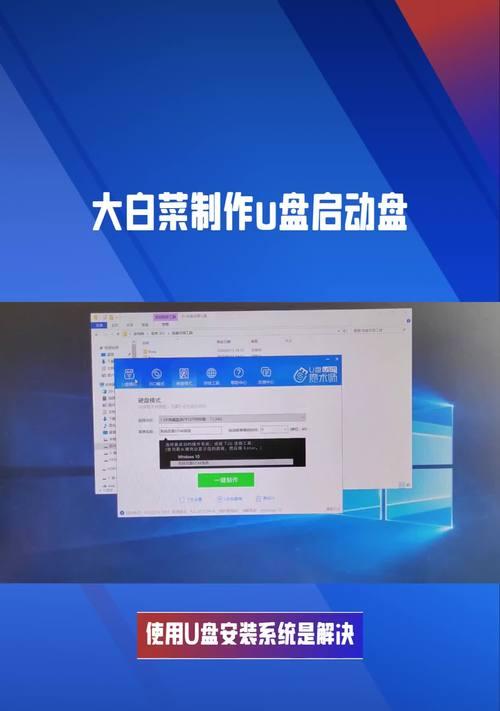
三、制作U盘启动器
1.插入U盘到电脑上,确保电脑识别到U盘。
2.使用专门的制作工具(如Rufus、UltraISO等)打开操作系统镜像文件。
3.在制作工具中选择U盘为目标设备,点击开始制作按钮。

4.等待片刻,直到制作完成。
四、设置电脑启动项
1.将制作好的U盘启动器插入要安装系统的电脑中。
2.打开电脑并进入BIOS设置界面(通常按下F2或Delete键进入)。
3.在启动选项中找到U盘启动选项,并将其调整到第一位。
4.保存设置并重启电脑。
五、开始系统安装
1.电脑重新启动后,会自动进入U盘启动界面,选择开始安装操作系统。
2.根据提示选择安装语言、时区、键盘布局等信息。
3.点击下一步,进入系统分区界面。
4.根据需求选择分区方式,并进行分区操作。
5.点击下一步,系统开始安装。
6.安装完成后,电脑会自动重启。
六、系统初始化设置
1.重新进入系统后,根据提示进行系统的初始化设置。
2.输入用户名、密码等信息,并设置相关隐私选项。
3.点击下一步,等待系统初始化完成。
七、安装必备驱动程序
1.进入系统后,打开设备管理器,查看是否有硬件驱动缺失。
2.下载并安装相应的驱动程序,确保所有硬件设备正常工作。
八、安装常用软件
1.下载并安装常用的软件程序,如浏览器、办公套件、音视频播放器等。
2.配置软件相关设置,满足个人需求。
九、优化系统性能
1.清理系统垃圾文件,释放磁盘空间。
2.定期进行系统更新,确保系统安全性和稳定性。
3.安装杀毒软件,保护电脑免受病毒侵害。
十、备份重要文件
1.对于已经安装好的系统,应定期备份重要文件到其他存储设备,以防止意外数据丢失。
十一、常见问题及解决方案
1.U盘无法被识别:检查U盘是否连接良好,尝试重新制作U盘启动器。
2.安装过程中卡顿或错误提示:重新制作U盘启动器,检查系统镜像文件是否完整。
十二、系统升级与维护
1.及时进行系统更新,获取最新的安全补丁和功能优化。
2.定期进行磁盘整理和清理,提高系统性能。
十三、小结
通过本文的教程,你学会了如何使用U盘来安装操作系统。这种方法不仅简单快捷,而且节省了光盘的使用。希望本文对你有所帮助。
使用U盘安装操作系统是一种方便快捷的方式,本文详细介绍了U盘系统安装的步骤和注意事项,希望能帮助读者顺利完成系统安装,并提高使用体验。同时,我们也强调了备份重要文件、系统升级与维护的重要性,以保障系统的稳定和数据的安全。


